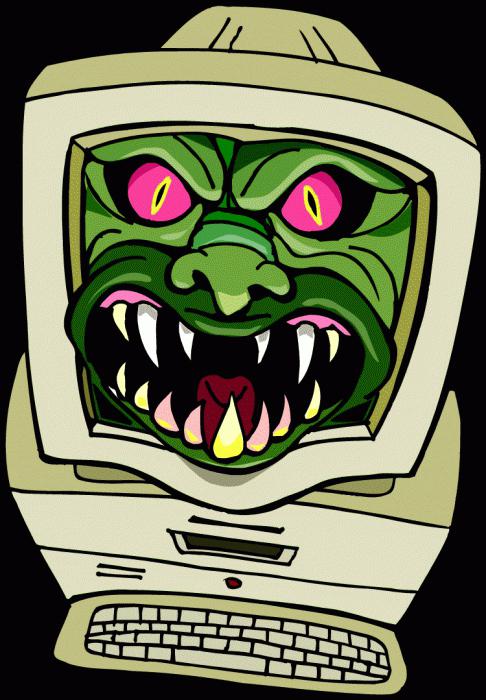A beszélgetés témája, ki kapcsolhatja kifeladatkezelő rendszergazda. Bizonyos esetekben szükség van erre a kérdésre a válasz megkeresésére. Gondoljuk ki, mikor van rá szüksége, és mit kell tenni egy ilyen helyzetben.
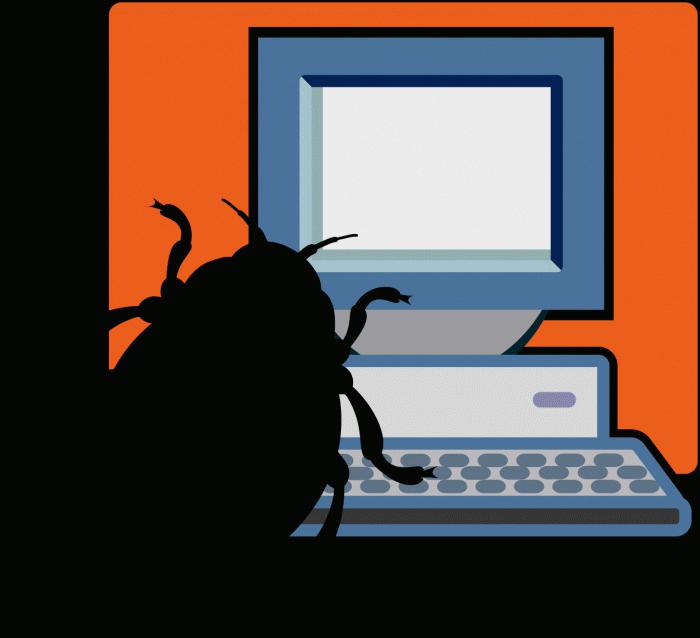
Ennek biztosítása érdekébenpróbálja ki az alábbi módszereket. Miután a CONTRAL ALT DELIT kombináció nem működik, nyomja meg egyszerre a CONTRAL SHIFT ESCAPE gombot. Hiba esetén próbálja meghívni a Start menüt, aktiválja a végrehajtó konzolt, és írja oda a „taskmgr” parancsot. És végül - kattintson a jobb gombbal a manipulátorra a tálcán, majd aktiválja a feladatkezelő funkciót a helyi menüben. Ha a fenti indítási lehetőségek mindegyike után megjelenik egy ablak, amely arról szól, hogy valaki letilthatja a feladatkezelőt az adminisztrátor által, akkor ezek határozottan vírusok.

Miért csinálja ezt az ellenséges szoftver?És minden nagyon egyszerű. Ez megakadályozza a vírus eltávolítását a feladatkezelő kezdő felhasználói által. Most a probléma megoldásáról fogok beszélni. Alternatív megoldásként letölthet olyan harmadik féltől származó szoftvert is, amely ugyanolyan szerepet tölt be, mint a letiltott alkalmazás. Ezzel befejezheti a rosszindulatú folyamatot. De ne felejtse el, hogy további szoftver telepítésével újból betölti a rendszerleíró adatbázist a számítógépes rendszerbe. Ezért van értelme bizonyos manipulációk elvégzésére, amelyek további programok nélkül is végrehajthatók.
Annak érdekében, hogy egy szöget megkapjunk egy folyamatnak,„Merte” letiltani a feladatkezelőt az adminisztrátor által, indítsa el a Start menüt, és válassza ki a már ismert parancsfájl-végrehajtási konzolt. Írja be a „gpedit.msc” parancsot, futtassa. Megjelenik a Csoportházirend ablak. Ebben megyünk a csoportpolitika szakaszához, ott rákattintunk a helyi számítógépes házirendre, majd a felhasználói konfigurációra, miután érdekli az adminisztratív sablonok, a bennük lévő rendszer, és végül a CONTROL ALT DELIT képességei.
Most kattintson duplán a manipulátorraválassza ki a feladatkezelő törlésének lehetőségét, ezáltal meghívva a tulajdonságokat. Itt kell beállítania a kapcsolót az „Disabled” értékkel ellentétesen, majd kattintson az „Apply” gombra. Indítsuk újra a laptopot vagy a számítógépet.
A következő lépés a regisztráció elindítása.Ehhez futtassa újra a Start menüt, ott van a végrehajtó konzol, és írja be a „regedit” parancsot. Ha a regisztrációt nem blokkolja a rosszindulatú program, akkor megjelenik egy megfelelő ablak. Ha nem, akkor a szokásos rendszergazdai szolgáltatáshoz hasonlóan működő szoftvert kell telepítenie.